ハーイ ハイロー(@hairo_interest)です。
M1 MacBookと同じタイミングで買いたいもの、それは「USBハブ」です。
なぜなら、M1 MacBookには充電や各種ケーブルなどを接続するUSBポートが2つしかないためです。
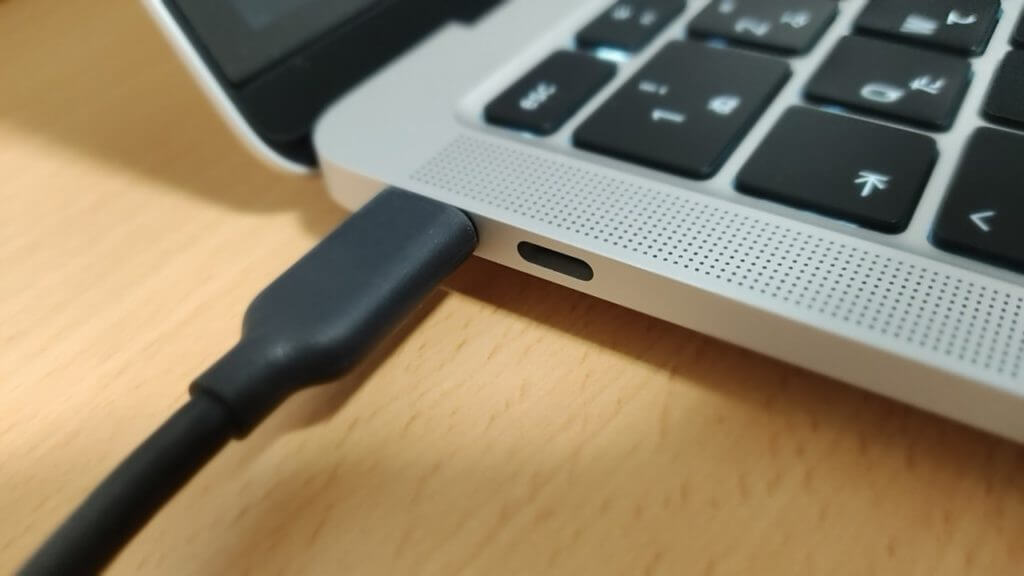
この2ポートのみでの運用は絶望的というか非生産的。
しかもこのポートはUSB-Cタイプなので、日常でよく見かけるUSB-Aタイプも変換アダプタを介さない限り直接接続することが出来ません。
ということで、僕はMacを購入したタイミングで一緒にAnkerから出ているUSBハブ「Anker PowerExpand+ 7-in-1」を購入しましたのでレビューをしたいと思います。
結論から言うと機能満載で必要十分なUSBハブだと思います!
Anker PowerExpand+ 7-in-1の概要

シンプルな箱に入って届きました。

内容物・Anker PowerExpand+ 7-in-1本体
・保護ポーチ
・取扱説明書
| 商品名 | Anker PowerExpand+ 7-in-1 |
| サイズ | 11.7 x 5.3 x 1.6 cm |
| 重さ | 114g |
| ワット数 | 60W |
| 搭載ポート① | USB-Aポート(3.0) ×2 |
| ② | イーサネット(有線LANポート) |
| ③ | HDMI |
| ④ | SDカード |
| ⑤ | MicroSDカード |
| ⑥ | Power Delivery(急速充電用ポート) |
概要は上記の通りです。
本体とポーチについて

一般的なカードよりちょっと大きいくらいのサイズ感です。
外に持ち出すのも大して苦にはならないでしょう。

流石Anker。ハブを収納できるポーチが付いているので他の機器に傷を付けることなくバッグに収納できます。

ケーブルを収納できるポケットも付いていてGood。だけどキツキツです 笑

サッとバッグに入れてすぐ取り出せるので携帯性に優れます。
ポートについて

前面にはUSBタイプA3.0のポートが2つ。

背面にはHDMI端子、SD(Micro)カード端子、そしてPD対応最大48W給電が出来る充電端子が付いています。

そして側面にはイーサネット(有線LANケーブルを繋ぐための端子)が付いているので安定した回線が必要な時も対応出来るようになっています。
このUSBハブがあればほとんどの状況で困ることはないでしょう。
実際に使用してみての感想
このハブに外付けSSDを介して動画編集 → 直接書き込みも安定
仕事柄1時間ほどの動画を作成する必要があるので、試しに外付けSSDをこのハブに接続した状態で動画編集を行いました。(ソフトはDavinci Resolve)
MacBook本体に置いたデータを編集するのではなく、このUSBハブに接続した外付けSSD内のファイルを直接編集してみましたが特に問題なくレンダリングまで行うことが出来ました。
他メーカーのUSBハブによっては極端に速度が遅くなったり、途中でデバイスが認識しなくなるようなこともあるので心配していましたが、今のところそのような不具合は全く出ていません。
M1 MacBook Airには60WモデルでOK
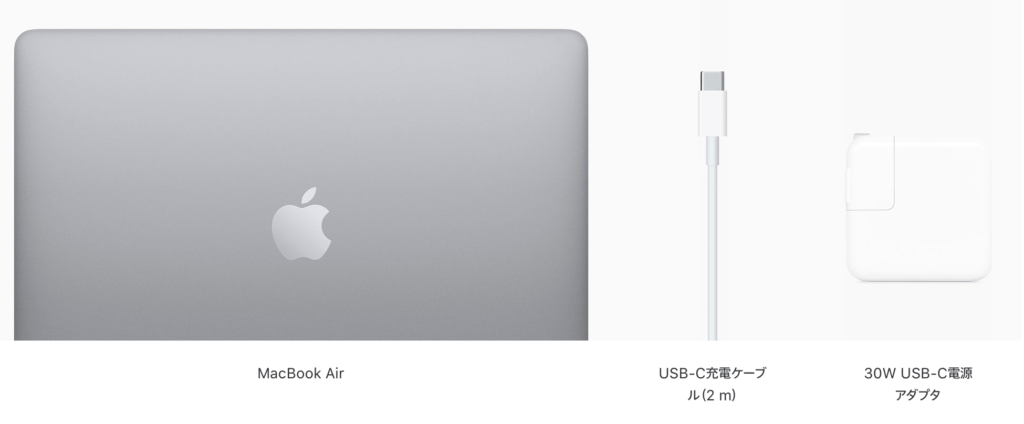
同じAnkerから出ている物で100W充電が可能なモデルも存在しますが、Apple公式の説明によると「最適なW数がモデルによってそれぞれ異なる」ようでMacBook Airは30Wとなっています。
Appleより引用
”Mac ノートブック用の電源アダプタには、29W、30W、45W、60W、61W、85W、87W、96W のものがあります。お手元の Mac ノートブックに適合したワット数のアダプタをお使いください。適合ワット数よりもワット数が大きい電源アダプタも問題なく使えますが、コンピュータの充電時間が短くなったり、動作に違いが出たりすることはありません。Mac に付属のアダプタよりもワット数が小さい電源アダプタでは、十分な電力が供給されません。”
参考 Mac ノートブックの正しい電源アダプタとケーブルを確認するApple公式HP「W数が大きい製品を買えば充電スピードが早くなる」というわけではなく、あくまでW数はMacBookの規格に合わせる必要があります。
こちらの製品は60Wモデルですがハブ自体が12W使用するので差し引き48W。少し差はあるもののM1 MacBook Airにぴったりなモデルだと思います。
ちなみにこのハブの「PD用USB-Cコネクタ」にPD対応ACアダプタを利用することで、充電スピードをさらに早めることが可能です。
まとめ これがあれば作業の幅が大きく広がります
これを一つ持っておくことで
- USBデバイスの使用
- 有線LANケーブルの使用
- HDMケーブルで外部ディスプレイに接続
- PDで高速充電
と様々な恩恵を受けることが出来ます。
MacBookを本格的に運用していこうと思っている方にオススメの製品です。
以上、ハイロー(@hairo_interest)でした!





